

A System Settings / Rendszerbeállítások program Screen Saver / Képernyővédő panelén dedikáltan találhatóak meg azok a vizuális effektusok, amellyel az éppen tétlen Mac mozgóképes élményt tud biztosítani azon időszakban, amikor nem használjuk.
Képernyővédő olyan vizuális megjelenés a monitoron, amely annak passzív időszakaiban mozgó tartalmat jelenít meg, és általában eltakarja a Desktop / Íróasztal felületét, amellyel magára hagytuk a gépet. Ez lehet fényképek egymásutánja, a számítógép nevének és egy nagy méretű almának a finom mozgása, internetről letöltődő galéria frissítése, egy szó magyarázata a Mac szótárából, illetve számos grafikus kártya által animált vizuális effektus. Az Apple összesen 22-féle képernyővédőt kínál a macOS rendszerben gyárilag telepítve, így ezek közül, vagy ezek véletlenszerű (Random) megjelenéséből választhatunk.
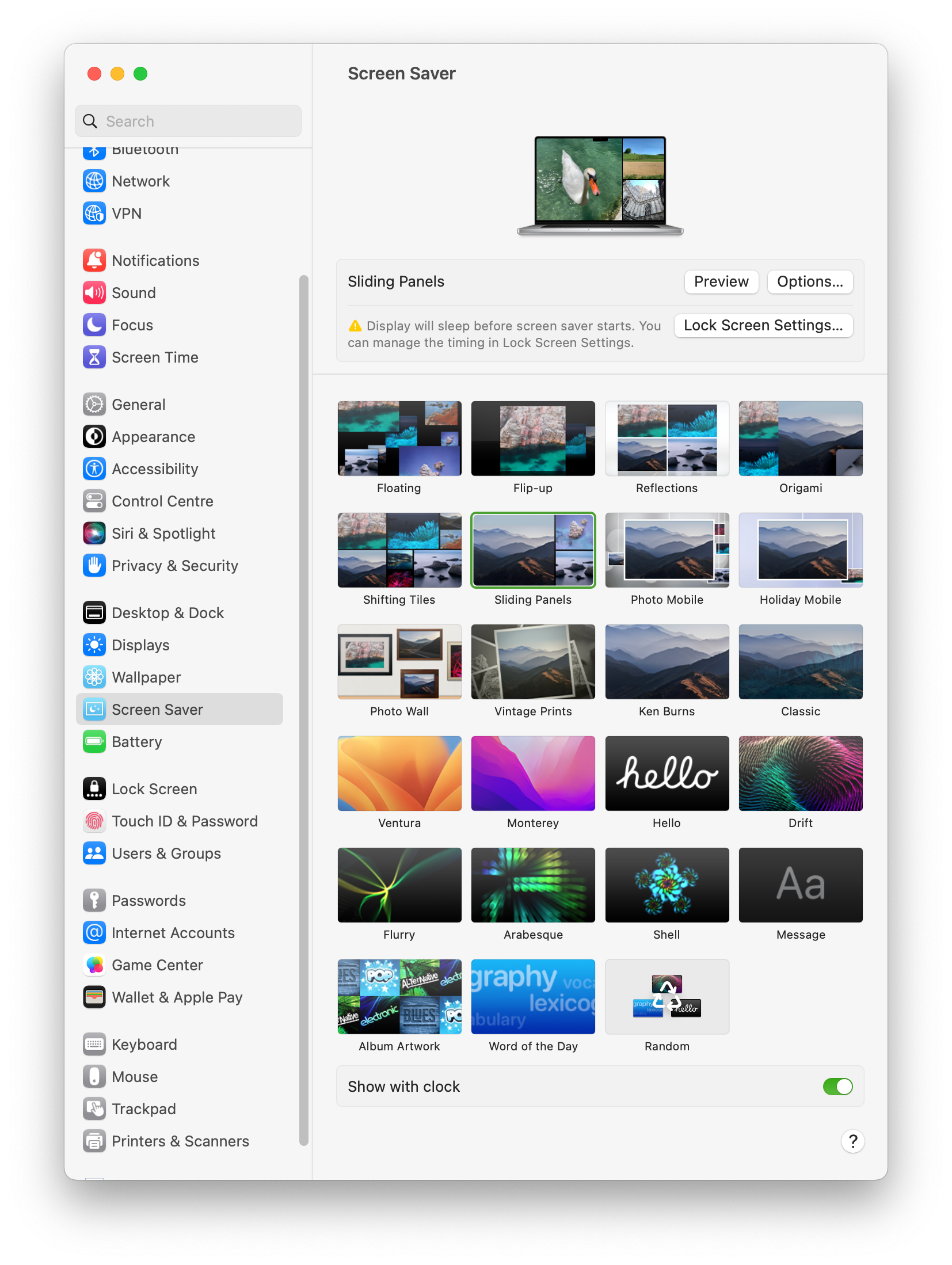
Képernyővédő képeinkből
A felületen megjelenő első tizenkét képernyővédő típus mindegyike a képekkel kapcsolatos animációkat és effektusokat kínál.
Ezek bármelyikének kiválasztásakor a Preview / Előnézet gomb mellett aktív az Options… / Beállítások… gomb, amelyre kattintva választhatunk a gyári színárnyalatok megoldás helyett saját képeket. Ezeket a Choose Folder… / Mappa kiválasztása… elem segítségével a Mac egy mappájának megadásával, míg a Photo Library / Fotókönyvtár kiválasztásával a Photos / Fotók alkalmazásunk tartalmából választhatjuk ki.
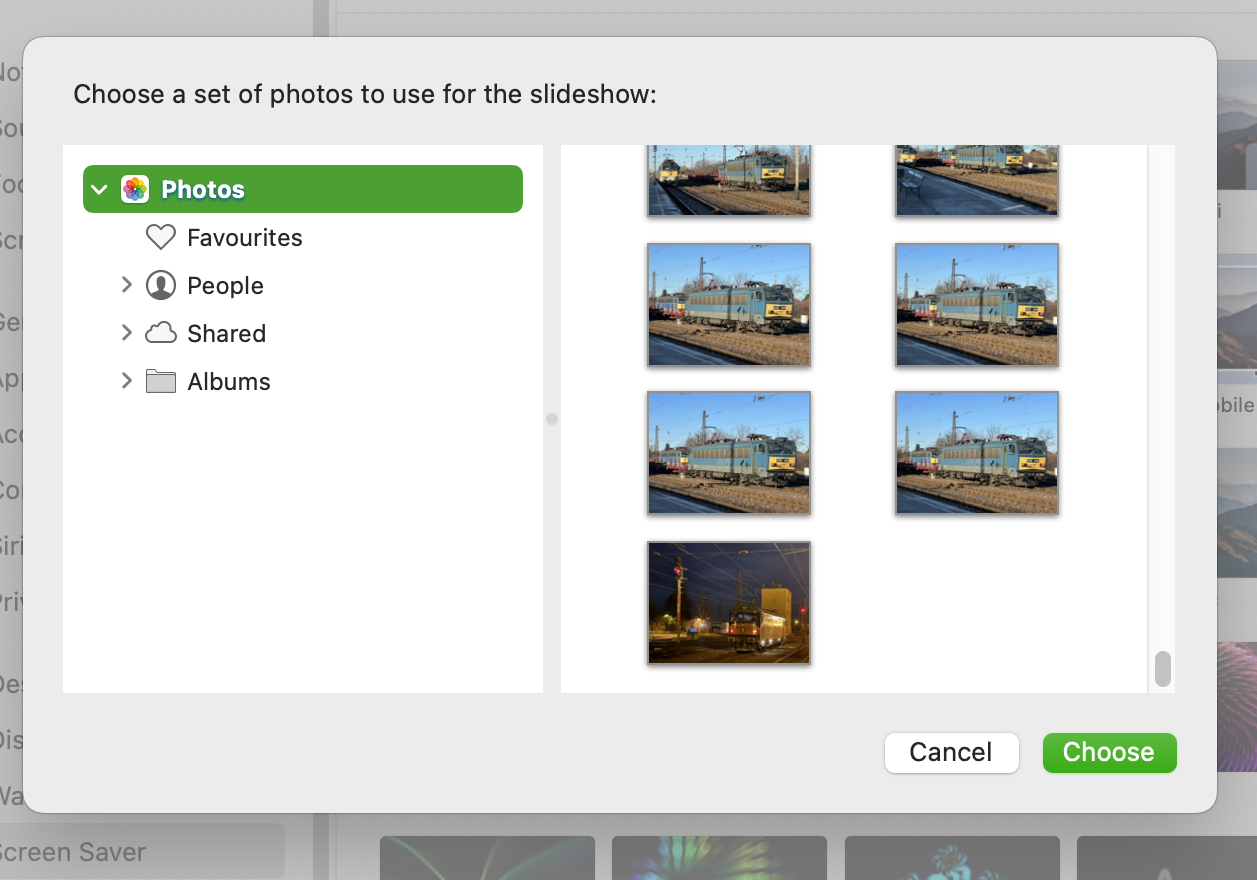 A macOS számos területén találkozhatunk azzal, hogy az egyes alkalmazások nagyon részletesen hozzáférnek a Photos / Fotók program tartalmához, így a képernyővédők beállításakor is válogathatunk arcok, tehát személyek közül, megadhatjuk a kedvenceinket, a saját vagy a megosztott mappákat - összességében tehát nagyon széles körű lehetőségei vannak a képeinkből álló képernyővédőnk kialakításának.
A macOS számos területén találkozhatunk azzal, hogy az egyes alkalmazások nagyon részletesen hozzáférnek a Photos / Fotók program tartalmához, így a képernyővédők beállításakor is válogathatunk arcok, tehát személyek közül, megadhatjuk a kedvenceinket, a saját vagy a megosztott mappákat - összességében tehát nagyon széles körű lehetőségei vannak a képeinkből álló képernyővédőnk kialakításának.
A képernyővédő unalmasságát elkerülendő lehetőségünk van a Shuffle slide order / Sorrend keverése opció kipipálásával élni, amely révén nem mindig ugyanolyan elrendezéssel ismétlődnek a képek.
A fényképeinket prezentáló képernyővédő a Floating / Lebegő, Flip-up / Tükrözés felfelé, Reflections / Tükröződés, Origami, Shifting Tiles / Vált. mozaik, Sliding Panels / Tolóajtó, Photo Mobile / Mozgó fotók, Holiday Mobile / Mozgó, ünnepi, Photo Wall / Fotófolyam, Vintage Pritns / Régi képek, Ken Burns és a Classic / Klasszikus elnevezésű képernyő effektus.
Az alábbiakban egy némileg felgyorsított videó összefoglaló mutatja be a macOS képernyő effektusait:
Bármely képernyővédőt egyszerű kattintással tudjuk kiválasztani, és az ablak tetején az adott Mac kijelzőjéhez igazított kis méretű előnézeti képét láthatjuk. Ez egy MacBook Pro esetén a mobil géppel, iMac esetén annak jellegzetes, színben illeszkedő megjelenésével, Apple Pro Display XDR esetén annak jól felismerhető képével van illusztrálva.
Ez alatt a Preview / Előnézet gomb jelenik meg, amellyel teljes képernyőn próbálhatjuk ki a képernyővédőt mindaddig, amíg meg nem mozdítjuk az egérkurzort. (Az Album Artwork / Albumborító képernyővédő esetén az előnézetről az Escape gombbal tudunk kilépni, mivel ott az egérnek más funkciója is van.)
Grafikus képernyővédők
 Az Apple új operációs rendszereinél immáron hagyomány egy látványos háttérkép, amely térben bejárható. Ez a macOS Monterey esetén egy jellegzetes kékes-lilás-rózsaszínes alkotás volt, míg a macOS Ventura esetén egy sárga virág kék háttérrel. Ezeket kiválasztva gyakorlatilag ebben a három dimenziós virtuális térben utazhatunk a képernyővédő használata közben.
Az Apple új operációs rendszereinél immáron hagyomány egy látványos háttérkép, amely térben bejárható. Ez a macOS Monterey esetén egy jellegzetes kékes-lilás-rózsaszínes alkotás volt, míg a macOS Ventura esetén egy sárga virág kék háttérrel. Ezeket kiválasztva gyakorlatilag ebben a három dimenziós virtuális térben utazhatunk a képernyővédő használata közben.

 A Hello című képernyővédő kifejezetten az első Apple Silicon alapú iMac modellek megjelenésével került a kínálatba, és eleinte csak az iMac modellekre telepítette a cég. Ezek most már minden gépen elérhetőek, de az iMac esetén mód van arra, hogy színben a géphez illeszkedjen, illetve alapértelmezés szerint így működik. Tehát egy zöld iMac-en a képernyővédő is zöld háttérre vastag zöld térbeli betűvel írja ki a köszönéseket különböző nyelveken. A többi gépen a színeket váltja az iMac modellek színeiben.
A Hello című képernyővédő kifejezetten az első Apple Silicon alapú iMac modellek megjelenésével került a kínálatba, és eleinte csak az iMac modellekre telepítette a cég. Ezek most már minden gépen elérhetőek, de az iMac esetén mód van arra, hogy színben a géphez illeszkedjen, illetve alapértelmezés szerint így működik. Tehát egy zöld iMac-en a képernyővédő is zöld háttérre vastag zöld térbeli betűvel írja ki a köszönéseket különböző nyelveken. A többi gépen a színeket váltja az iMac modellek színeiben.
 A videókártya grafikus képességeit aknázza ki a Drift / Örvény, a Flurry / Széllökés, az Arabesque / Arabeszk és a Shell / Héj nevű grafikus animáció. A népszerű, több filmben is előfordult Flurry / Széllökés effektus egyébként független fejlesztők munkája, először OpenGL technológiára épült még a macOS 10.2 "Jaguar" idején, majd az Apple megvásárolta és beemelte az operációs rendszerbe a macOS 10.3 "Párduc" megjelenésével.
A videókártya grafikus képességeit aknázza ki a Drift / Örvény, a Flurry / Széllökés, az Arabesque / Arabeszk és a Shell / Héj nevű grafikus animáció. A népszerű, több filmben is előfordult Flurry / Széllökés effektus egyébként független fejlesztők munkája, először OpenGL technológiára épült még a macOS 10.2 "Jaguar" idején, majd az Apple megvásárolta és beemelte az operációs rendszerbe a macOS 10.3 "Párduc" megjelenésével.
 Figyeljük meg, hogy egyes grafikus képernyővédők esetén is él az Options / Beállítások gomb. A Flurry esetén a színek változásának ütemét, a csóvák számát és a sebességet is tudjuk szabályozni, míg a Drift / Örvény képernyővédőnél a színvilág szabályozható. Ez alapból a háttérképpel van harmóniában, de például hullámzó arany is beállítható.
Figyeljük meg, hogy egyes grafikus képernyővédők esetén is él az Options / Beállítások gomb. A Flurry esetén a színek változásának ütemét, a csóvák számát és a sebességet is tudjuk szabályozni, míg a Drift / Örvény képernyővédőnél a színvilág szabályozható. Ez alapból a háttérképpel van harmóniában, de például hullámzó arany is beállítható.
Üzenetet megjelenítő képernyővédő
Kifejezetten alapvető az Options / Beállítások gomb a következő, Message / Üzenet nevű képernyővédőnél, amely esetén például webcímünket vagy bármilyen szellemes információt írhatunk ki két sorban a képernyőre. Ez egy fekete hátterű képernyővédő szürke felirattal, és halovány Apple logóval.
Albumborítóink megjelenítése képernyővédőként
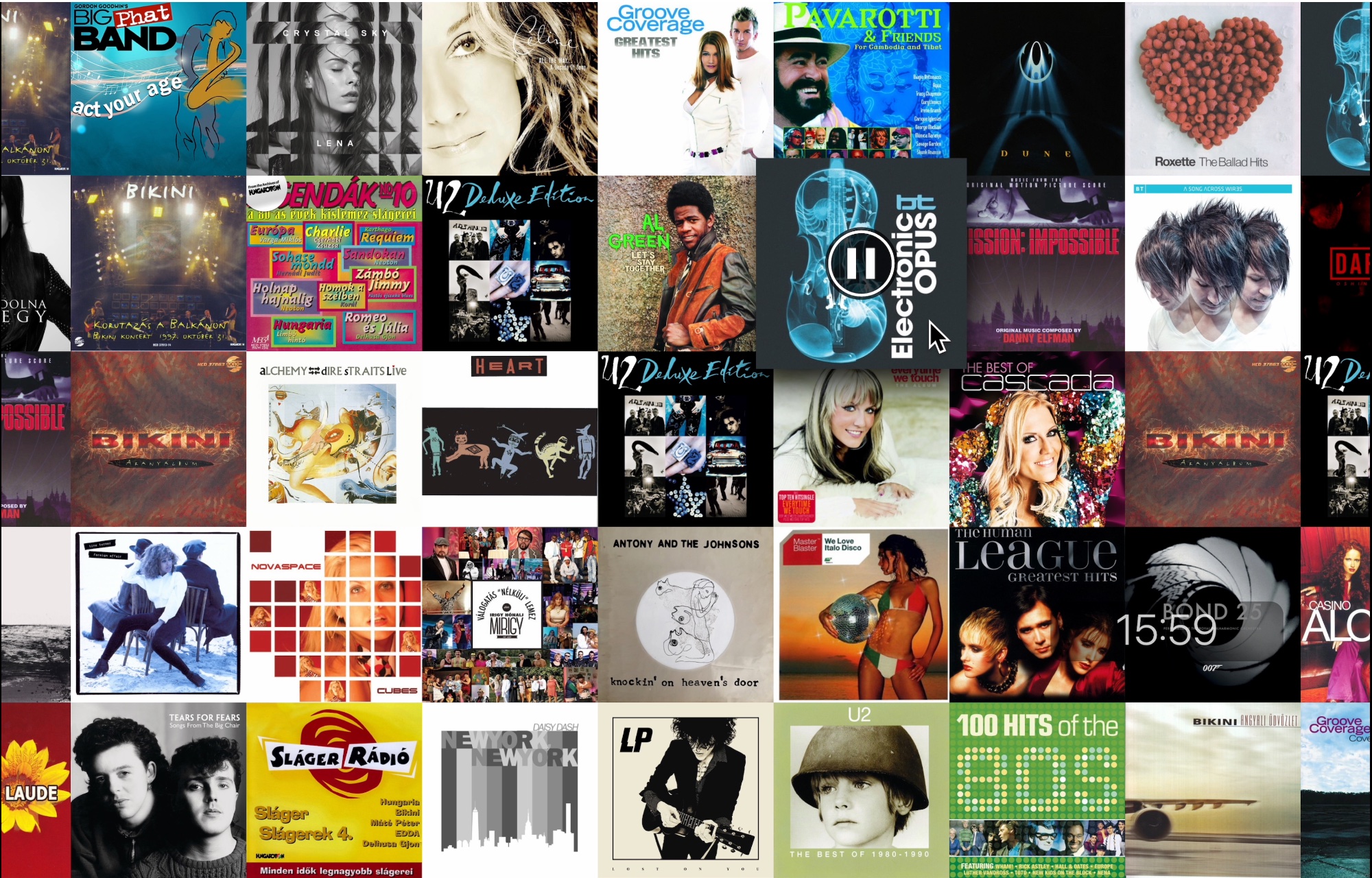
Az Album Artwork / Albumborító képernyővédő a Zene / Music programban lévő zenéink közül válogatja ki azokat, amelyekhez tartozik album borító. A borítókat a Zene / Music programban tudjuk a zenékhez hozzáadni, illetve a Zene / Music programban az iTunes Store irányába kontóval vagy Apple Music előfizetéssel rendelkező felhasználóknak a Mac automatikusan letölti a borítókat. Ezen borítók közül válogat a képernyővédő, és egy-egy fordítással váltogat bizonyos négyzeteket a képernyőn. A Options… / Beállítások… gomb itt is finomhangolást tesz lehetővé: beállíthatjuk, hogy hány sor és mekkora késés jellemezze a képernyővédőt.
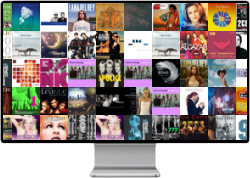 A sorok számának növelésével kisebb méretűek lesznek a megjelenő borítók, de több lesz belőlük a képernyőn, a késés csökkentésével pedig gyorsabbak lesznek a váltások a gyári 2 másodpercnél. A Preview / Előnézet gombra kattintva egyébként próbára tudjuk tenni, hogy milyen egy képernyővédő a beállításaink szerint.
A sorok számának növelésével kisebb méretűek lesznek a megjelenő borítók, de több lesz belőlük a képernyőn, a késés csökkentésével pedig gyorsabbak lesznek a váltások a gyári 2 másodpercnél. A Preview / Előnézet gombra kattintva egyébként próbára tudjuk tenni, hogy milyen egy képernyővédő a beállításaink szerint.
Ahogyan fentebb említésre került, itt nem tudunk egérrel kilépni az előnézetből, mégpedig azért nem, mert az egér mozgatása az albumokon lépked, és akár innen, a képernyővédő felületéről el tudunk indítani egy zenét! Az Apple-nél valakik gondoltak arra, hogy a képernyővédőt látva megkívánunk egy muzsikát, és így anélkül tudunk zenét indítani vagy váltani, hogy a gépet feloldanánk, pusztán a képernyővédő látványa révén!
A Zene / Music alkalmazás ismeretei…
Albumborítók elhelyezése a zeneszámokhoz a Music / Zene alkalmazásban…
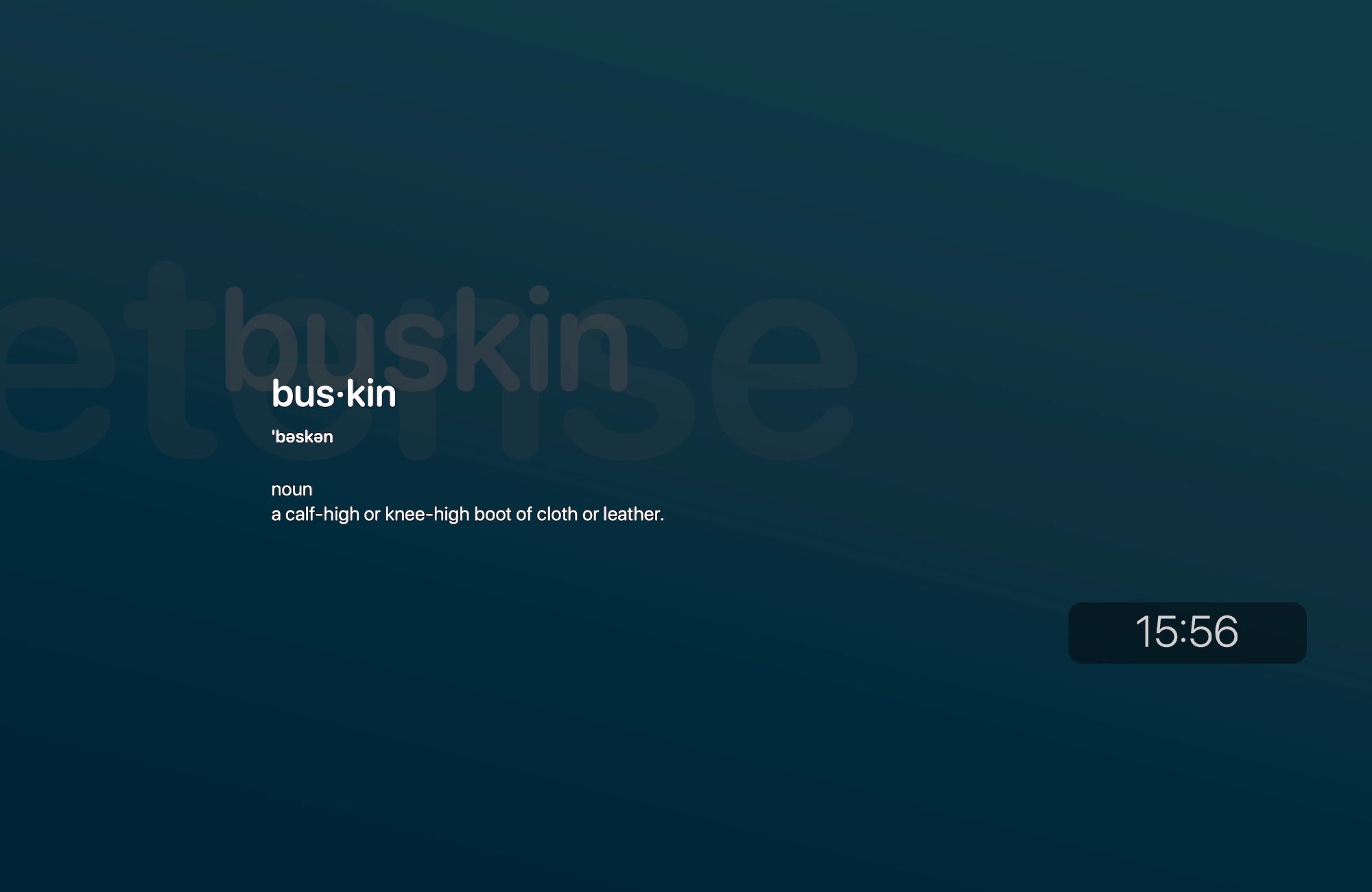
A nap szava
A következő hasznos dolog a Word of the Day / A nap szava nevű képernyővédő, amely a gyárilag telepített Dictionary / Szótár egynyelvű szótárból szemezget szavakat, és megmagyarázza azokat a szótár tartalma szerint.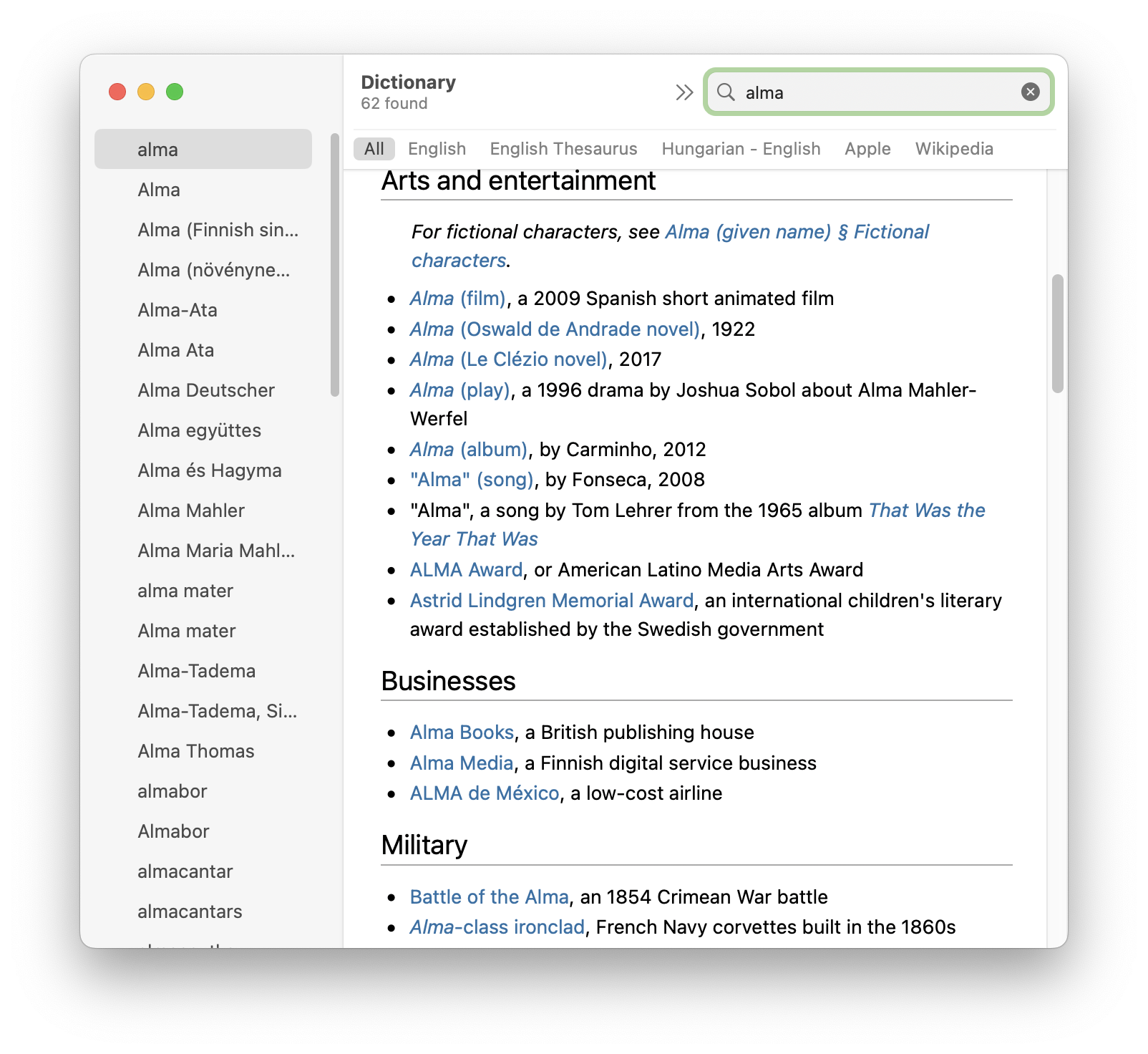 Ez nyelvtanulók számára okos, mert ha épp elmennek a Mac elől, visszatérve máris egy esetleges új szót tanulhatnak meg a szótár jóvoltából. Az Apple szótára az angol értelmező szótár mellett Wikipedia kapcsolattal is rendelkezik, illetve akár magyar-angol szótár is építhető bele utólagos letöltéssel. Sőt, az Apple-nek is van egy szakszótára, amelyben termékek, szolgáltatások, funkciók sokasága tekinthető át keresés segítségével.
Ez nyelvtanulók számára okos, mert ha épp elmennek a Mac elől, visszatérve máris egy esetleges új szót tanulhatnak meg a szótár jóvoltából. Az Apple szótára az angol értelmező szótár mellett Wikipedia kapcsolattal is rendelkezik, illetve akár magyar-angol szótár is építhető bele utólagos letöltéssel. Sőt, az Apple-nek is van egy szakszótára, amelyben termékek, szolgáltatások, funkciók sokasága tekinthető át keresés segítségével.
Véletlenszerűség
Az utolsó képernyővédő a Random / Véletlenszerű nevet kapta, amely kiválasztásával a Mac minden alkalommal másik, véletlenszerűen választott képernyővédőt tölt be.
Óra a képernyővédőn
A Show with clock / Megjelenítés órával együtt az aktuális időt is mutatja, vagyis a képernyőn akkor is látszik egy óra, ha képernyővédő fut. Ez nagy méretben látható óra és perc információt jelenít meg a kijelzőn.
Mikor induljon a képernyővédő?
A macOS Ventura operációs rendszerben bemutatott System Settings / Rendszerbeállítások program számos változást hozott el a beállítások elhelyezésében, és néhány alkalommal bizony érdekes logika szerint építette be a funkciókat az Apple az operációs rendszerébe. Ennek köszönhetően a képernyővédő időzítése nem a Screen Saver / Képernyővédő panel felületén állítható, hanem átkerült a Lock Screen / Zárolási képernyő felületre.
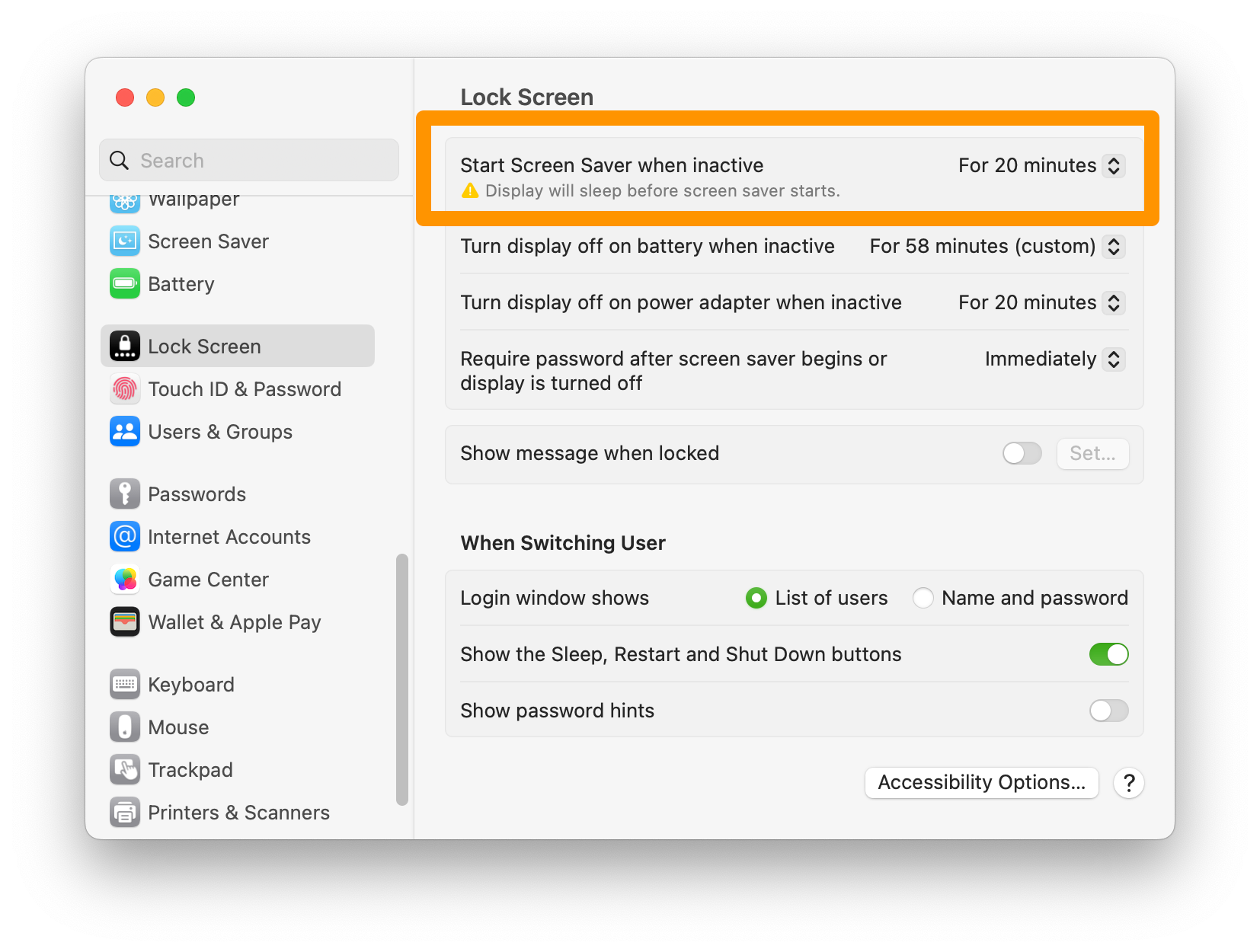
A System Settings / Rendszerbeállítások program Lock Screen / Zárolási képernyő felületén az idevágó beállítás az időzítés: Start Screen Saver when inactive / Képernyővédő elindítása, ha tétlen. Itt be tudjuk állítani, hogy hány perc után induljon el a képernyővédő. Fontos, hogy ez összefüggésben van a Lock Screen / Zárolási képernyő panel más beállításaival, ahol a kijelző alvás lehet előbb, mint amit itt beállítunk a képernyővédő indulásnak. Ha szeretnénk hagyni, hogy a képernyővédő kibontakozzon, akkor célszerű későbbre állítani a kijelző kikapcsolás inaktivitás esetén paramétert a panelen. A képernyővédő legkorábbi indulása 1 perc, illetve ki is kapcsolhatjuk a Never / Soha opció kiválasztásával. Praktikusan 10-15 perc után indul el a képernyővédő, és 20-30 perc után alszik el a monitor, azaz kapcsol ki a kijelző.
© MacMag.hu Cikk: Birincsik József 2008.
Frissítve: 2011. 05. 23., HU: 2011. 06. 01.; (macOS 10.9 & Retina): 2014. IIII. 17.; 2015. V. 18. (Yosemite); 2023. február 3. (macOS Ventura)
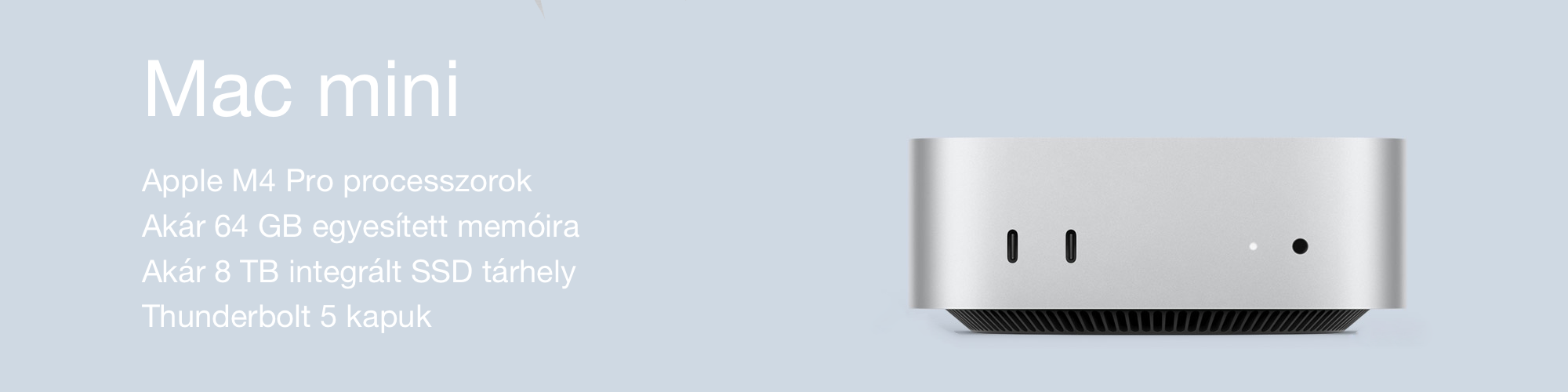
Keresés a lap tartalmában a Google motorja segítségével:

